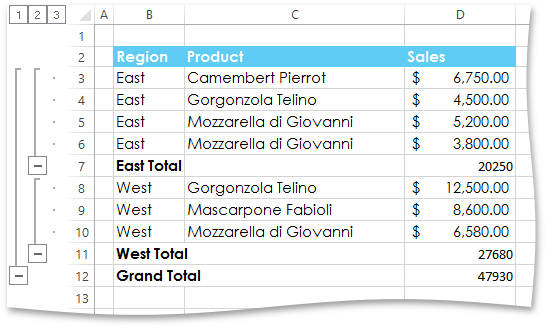如何:在数据区域中插入小计
下面的示例演示如何使用 Worksheet.Subtotal 方法自动创建排序区域的大纲,并使用 SUBTOTAL 函数汇总每个组中的数据。
重要
在小计之前,请确保要小计的范围在第一行中具有列标题,并且此范围内的数据在每次更改时按列排序,其中将插入小计行。
要插入小计,请执行以下操作。
在此示例中,每当列“B”中的值(Column.Index 等于 1)发生更改时,都会插入小计行。代码为 9 的 SUM 函数用于计算小计。
| Vb.Net |
Dim dataRange As DevExpress.Spreadsheet.CellRange = worksheet("B3:E23") '指定应计算列“D”的小计。 Dim subtotalColumnsList As New List(Of Integer)() subtotalColumnsList.Add(3) '按列“B”中的每个更改插入小计,并计算列“D”中相关行的SUM函数 worksheet.Subtotal(dataRange, 1, subtotalColumnsList, 9, "Total") |
| C# |
DevExpress.Spreadsheet.CellRange dataRange = worksheet["B3:E23"]; // 指定应计算列“D”的小计。 List<int> subtotalColumnsList = new List<int>(); subtotalColumnsList.Add(3); // 按列“B”中的每个更改插入小计,并计算列“D”中相关行的SUM函数 worksheet.Subtotal(dataRange, 1, subtotalColumnsList, 9, "Total"); |
下图显示了结果(工作簿在 Microsoft® Excel® 中打开)。